Windows 11 vă permite să personalizați fundalul desktopului, adăugând un pic de personalizare. Acest articol analizează modalitățile încorporate de a vă schimba automat imaginea de fundal de pe desktop și unele aplicații terță parte care fac treaba și mai bine.
Schimbați imaginea de fundal Windows 11 cu Instrumente încorporate
Cu Windows 11, vă puteți schimba automat fundalul desktopului prin teme sau prin crearea unei prezentări de diapozitive. Indiferent dacă preferați un fundal static sau o colecție rotativă de imagini de fundal frumoase, Windows 11 oferă flexibilitatea de a crea o experiență desktop care să reflecte stilul dvs.
Teme Windows
Temele oferă o modalitate rapidă și convenabilă de a schimba întregul aspect al desktopului. Temele pot include imagini de fundal, sunete și culori de accent, oferindu-vă o experiență personalizată completă și coerentă.
Pentru a alege o temă încorporată, faceți clic dreapta pe desktop, selectați Personalizați din meniul drop-down și alegeți o temă care se potrivește stilului dvs.

Dacă doriți și mai mult, Magazinul Microsoft oferă o gamă largă de teme pe care le puteți descărca și instala cu doar câteva clicuri.
Pentru a accesa temele Windows, deschideți aplicația Microsoft Store pe computerul dvs. Windows. Odată ajuns în magazin, puteți căuta „Teme Windows” în bara de căutare sau puteți răsfoi opțiunile disponibile.

Temele sunt clasificate în diferite categorii, ceea ce face mai ușor să găsiți cea perfectă pentru gustul dvs. Unele tipuri populare includ natura, peisajele, animalele, abstractele și sporturile. Fiecare categorie oferă o varietate de imagini de fundal și sunete uimitoare, potrivite preferințelor dvs.
Pentru a descărca și instala o temă, dați clic pe cea care vă place și pe butonul Obțineți .

Tema va începe descărcarea și, odată terminată, va fi aplicată automat fundalului desktopului și altor setări de personalizare. De asemenea, puteți accesa temele descărcate prin secțiunea Teme din setările de personalizare.
Cu selecția largă de teme Windows disponibile în Microsoft Store, o puteți găsi cu ușurință pe cea perfectă pentru a oferi desktopului dvs. un aspect proaspăt și nou.
Prezentare de diapozitive
.O altă modalitate de a schimba automat imaginea de fundal de pe desktop este prin crearea unei prezentări de diapozitive. Această caracteristică vă permite să selectați mai multe imagini de fundal din folderul dvs. de imagini sau o locație personalizată a imaginii. De asemenea, puteți alege intervalele de timp în care tapetul se schimbă, variind de la fiecare câteva minute până la o dată pe zi. Acesta este perfect pentru a vă prezenta imaginile de fundal preferate sau pentru a crea un fundal dinamic care evoluează pe parcursul zilei.
Pentru a accesa opțiunea Prezentare în Windows 11:
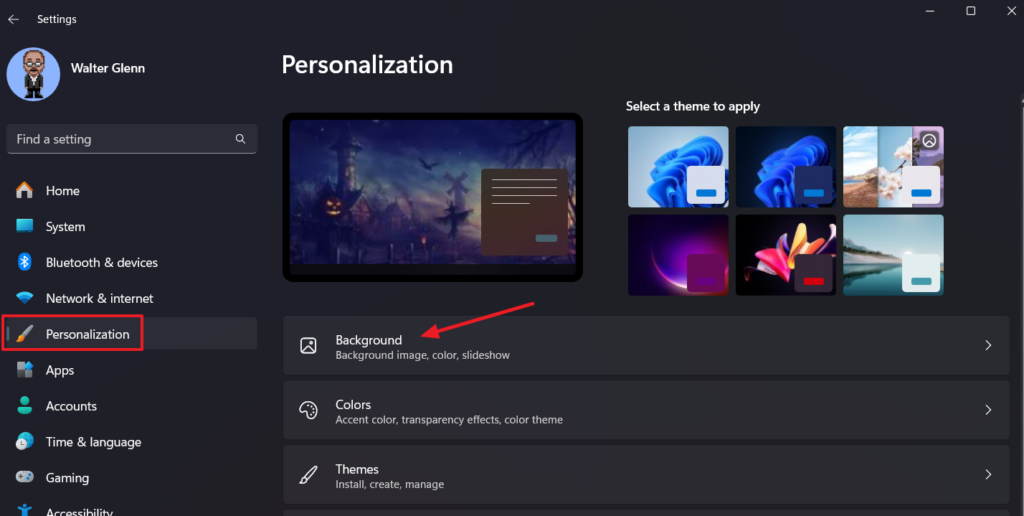
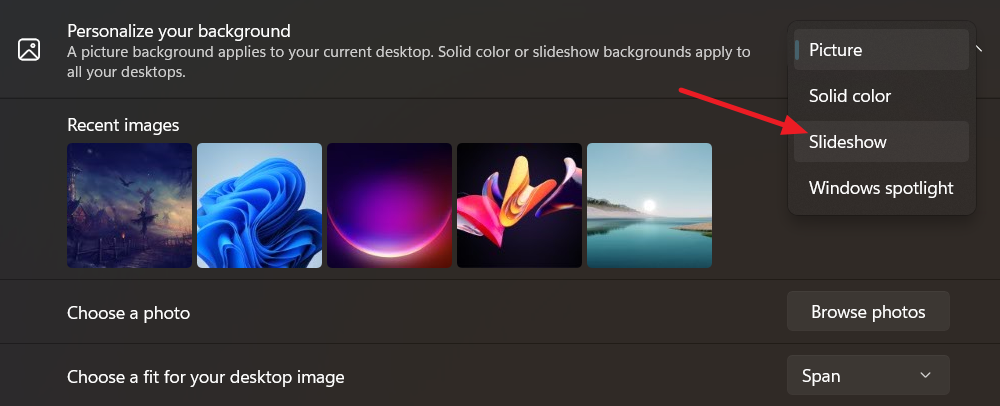
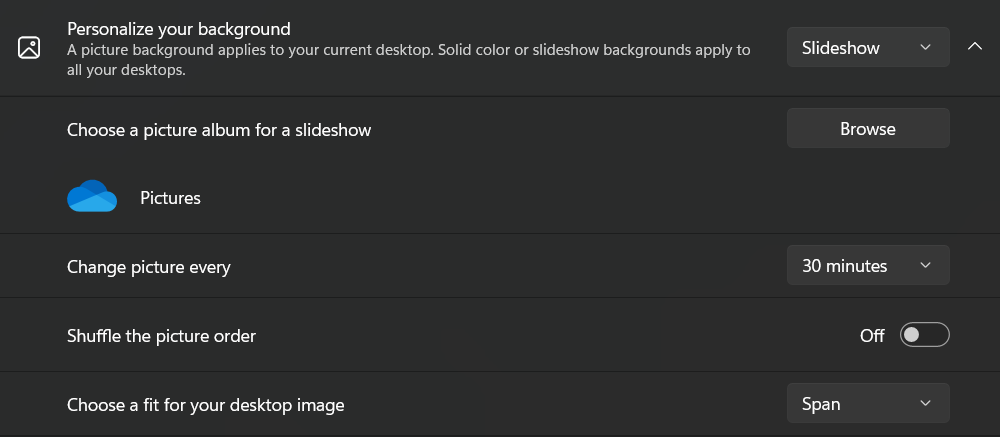
Acum, vă puteți bucura de un fundal de desktop Windows personalizat și în continuă schimbare.
Cele mai bune 5 aplicații de schimbare automată a imaginilor de fundal pentru Windows
Schimbarea fundalului desktopului pe computerul cu Windows poate da o nouă viață spațiului de lucru și poate oferi un aspect proaspăt. Din fericire, există aplicații de schimbare automată a imaginii de fundal care vă pot ajuta să schimbați fără efort imaginea de fundal de pe desktop. Aceste aplicații oferă o gamă largă de funcții și opțiuni de personalizare, permițându-vă să creați o experiență desktop personalizată și dinamică. Indiferent dacă preferați un instrument simplu sau o aplicație mai complexă, există un schimbător automat de imagini de fundal care se potrivește nevoilor dvs. Să explorăm primele cinci aplicații de schimbare automată a imaginilor de fundal pentru Windows 11/10.
1. Motor de fundal
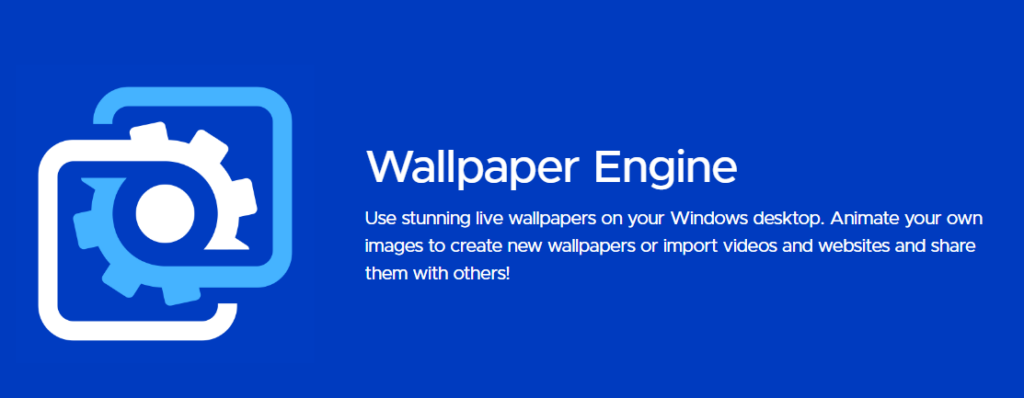
Preț: 3,99 USD pe Steam
Wallpaper Engine este popular pentru utilizatorii care doresc să-și îmbunătățească desktopurile cu imagini de fundal dinamice și interactive. Oferă o colecție extinsă de imagini de fundal animate și vă permite să vă creați propria dvs. cu HTML5 și instrumente de editare video. Cu funcții precum vizualizatoare audio, imagini de fundal live și capacitatea de a sincroniza imagini de fundal pe mai multe monitoare, Wallpaper Engine oferă o experiență de desktop extrem de captivantă..
2. Wallpaper Studio 10
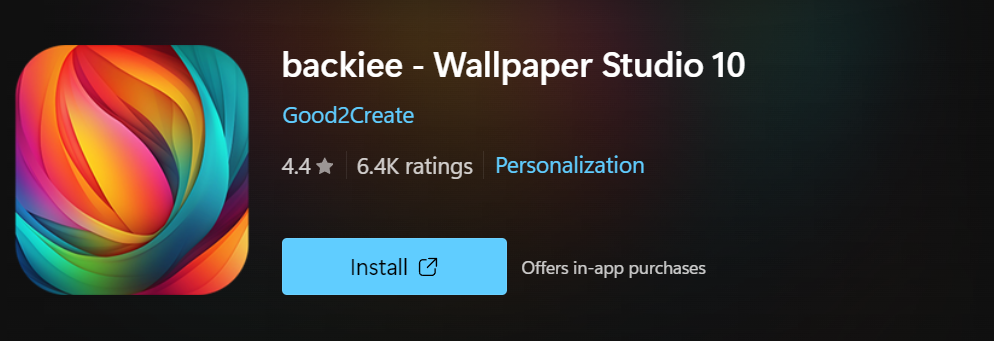
Preț: Gratuit
Wallpaper Studio 10, disponibil din Microsoft Store, oferă o colecție extinsă de imagini de fundal de înaltă calitate din diferite categorii și teme. Această aplicație vă permite să vă personalizați fundalul desktopului selectând imagini de fundal pe baza orei din zi sau a intervalelor de timp. Cu funcții precum o prezentare de diapozitive, integrarea imaginilor personale și descărcarea de noi imagini de fundal din vasta colecție a aplicației, Wallpaper Studio 10 oferă o experiență de desktop extrem de personalizabilă și plăcută vizual.
3 . Schimbător de imagini de fundal Cameleon
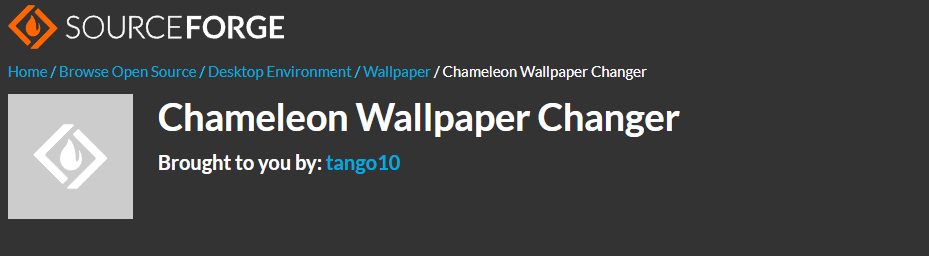
Preț: Gratuit
Chameleon Wallpaper Changer este o aplicație ușoară și ușor de utilizat, care vă schimbă automat fundalul desktopului în funcție de intervalul de timp preferat. Oferă diverse opțiuni de programare și vă permite să alegeți imagini de fundal din diferite foldere și surse. Indiferent dacă preferați culori solide, imagini de fundal sau imagini personale, Chameleon Wallpaper Changer oferă o rotație perfectă și personalizată a imaginii de fundal.
4. Comutatorul de fundal al lui John
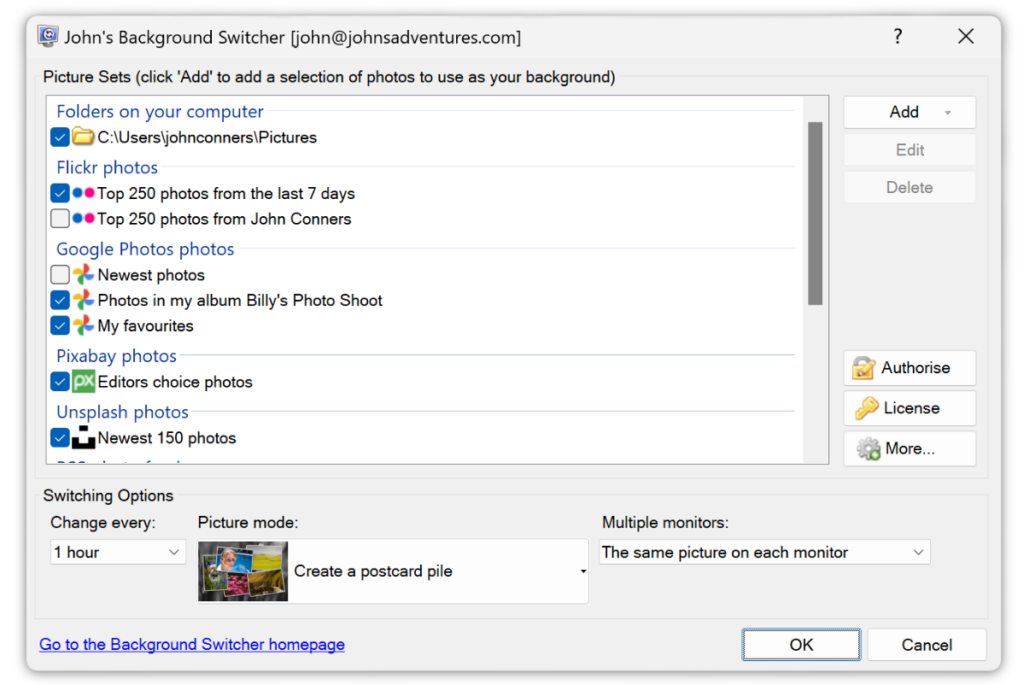
Preț: Gratuit
Background Switcher este o aplicație versatilă care oferă o serie de opțiuni de personalizare pentru fundalul desktopului dvs. Vă permite să alegeți din mai multe surse, inclusiv folderul de imagini și galeriile online și acceptă diferite formate de imagine. Cu funcții precum un meniu derulant personalizabil, o casetă de selectare pentru prezentarea de diapozitive cu puterea bateriei și capacitatea de a seta imagini de fundal diferite pentru diferite momente ale zilei, Background Switcher oferă o experiență de schimbare a imaginii de fundal cuprinzătoare și ușor de utilizat.
Fă-ți fundalul desktopului mai interesant!
Cu pașii simpli prezentați în acest articol, puteți configura cu ușurință modificările automate de fundal și vă puteți bucura de o experiență vizuală dinamică și proaspătă de fiecare dată când utilizați computerul. Deci, dă-i drumul și încearcă. Veți fi uimit de cât de mult o simplă schimbare a fundalului desktopului vă poate transforma experiența Windows.
.